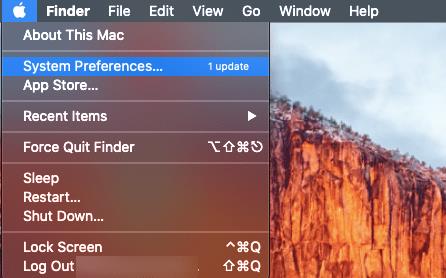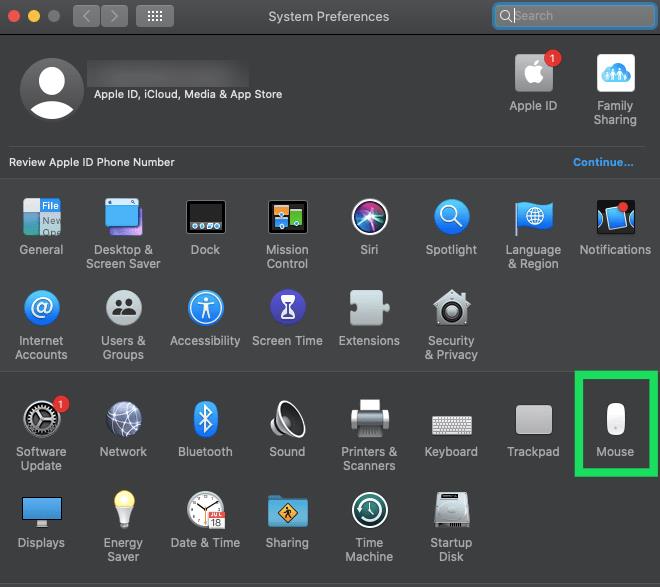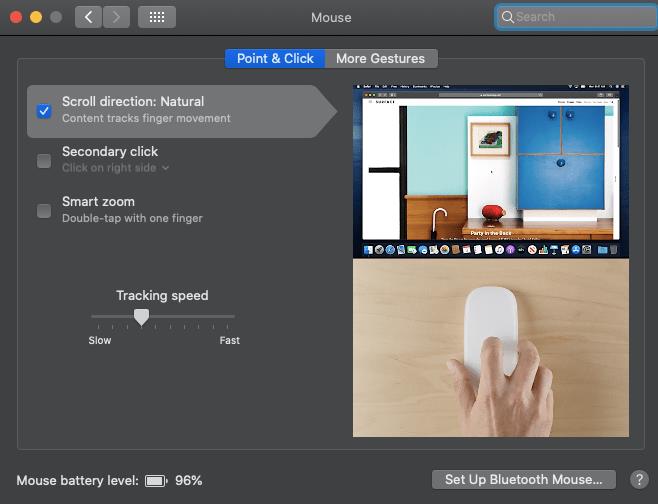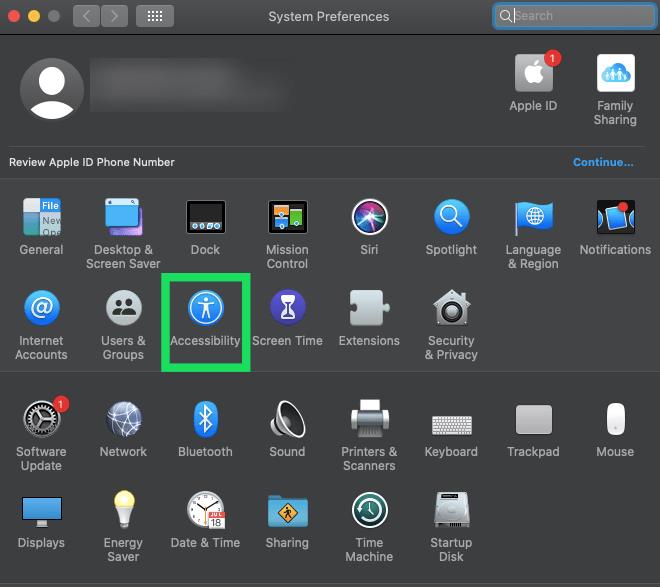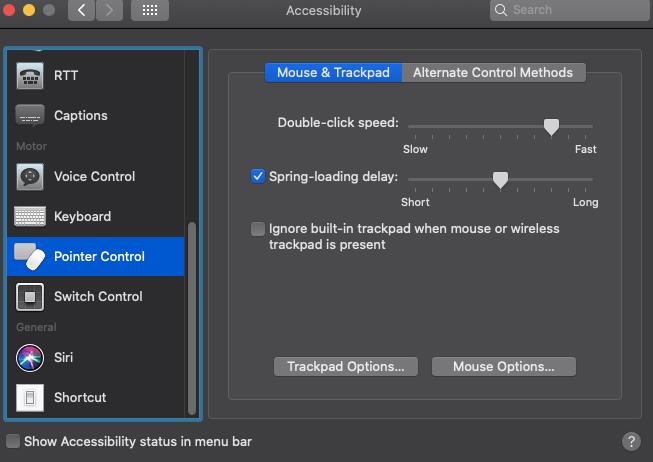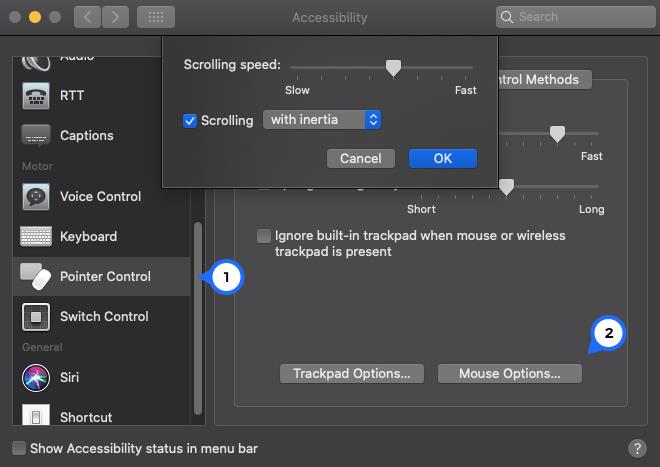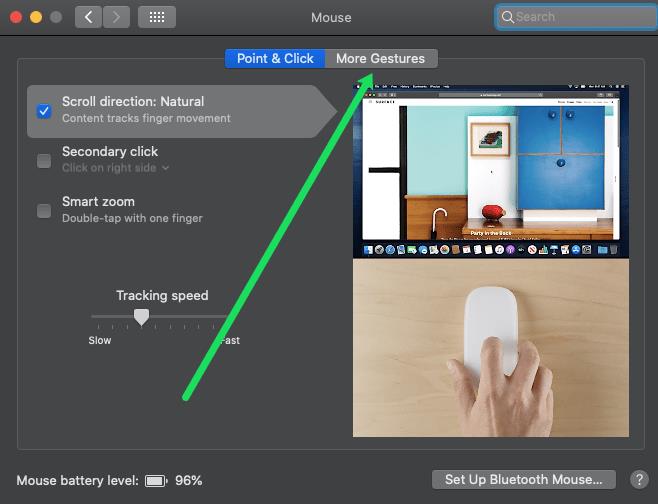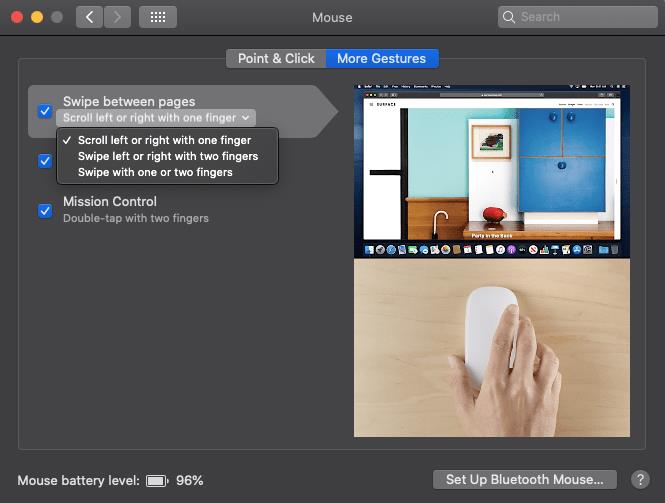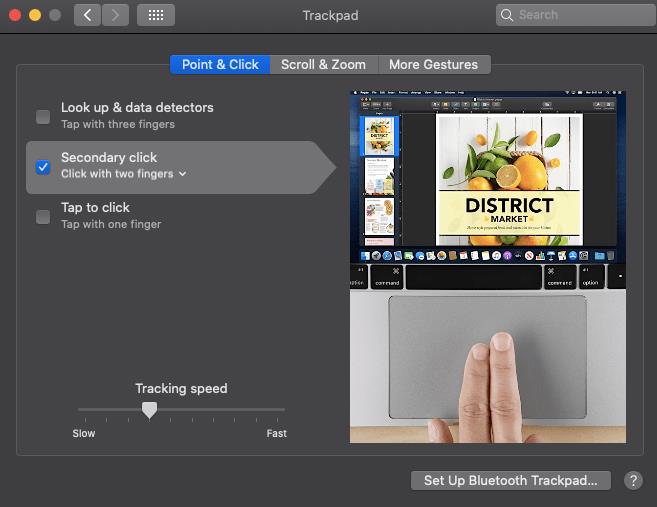MacBook-gebruikers houden vaak van het uiterlijk van hun apparaten. Alles van Apple lijkt zo naadloos en soepel. Maar wat gebeurt er als je Macbook-muis iets te soepel is? Nou, je zou kunnen eindigen met het schieten van je cursor halverwege het scherm terwijl je hem voorzichtig probeert te plaatsen op de kleine pictogrammen van het systeem, en volledig mist. Als dit jouw situatie is, ben je waarschijnlijk gefrustreerd.

Sommige mensen houden ervan dat hun cursor superlangzaam beweegt, terwijl anderen de gevoeligheid graag op maximaal zetten. Het hangt allemaal af van je gewoonten en waar je de muis voor gebruikt. Het wijzigen van de gevoeligheid op uw Mac-computer is eenvoudig en ongecompliceerd. In dit artikel leert u hoe u dat doet en maakt u enkele andere aanpassingen zonder apps.
Muiswijzigingen aanbrengen op Mac
U kunt zonder veel gedoe de snelheid van uw muis, de schuifrichting en de snelheid van de rechtermuisknop op een Mac-besturingssysteem wijzigen. macOS heeft een van de gemakkelijkst te gebruiken instellingen en er zijn maar een paar klikken nodig om dingen te wijzigen. Dit is wat u moet doen om de functies van uw muis aan te passen:
- Klik op het Apple-pictogram in de linkerbovenhoek van het scherm.
- Selecteer "Systeemvoorkeuren" in het vervolgkeuzemenu.
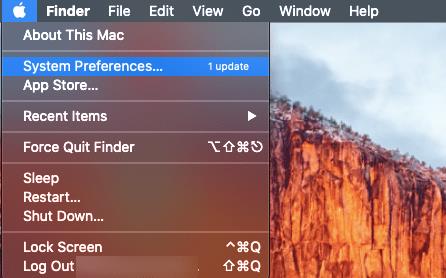
- Selecteer "Muis" in het venster dat verschijnt.
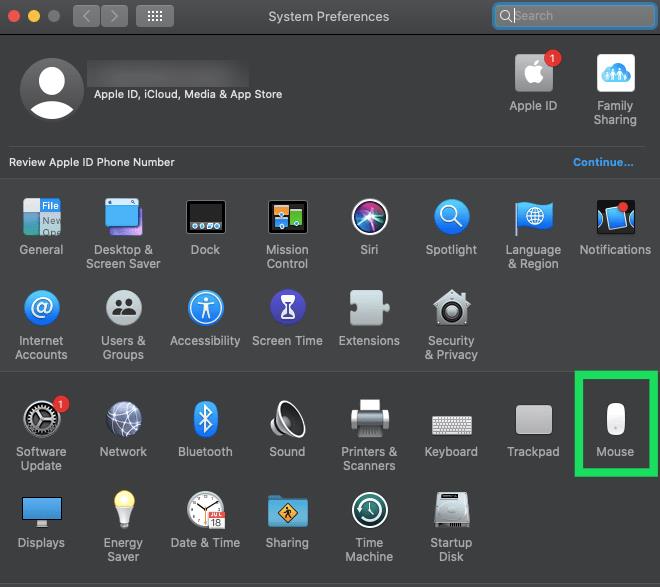
- Klik op "Point & Click" om toegang te krijgen tot de muisaanwijzerinstellingen.
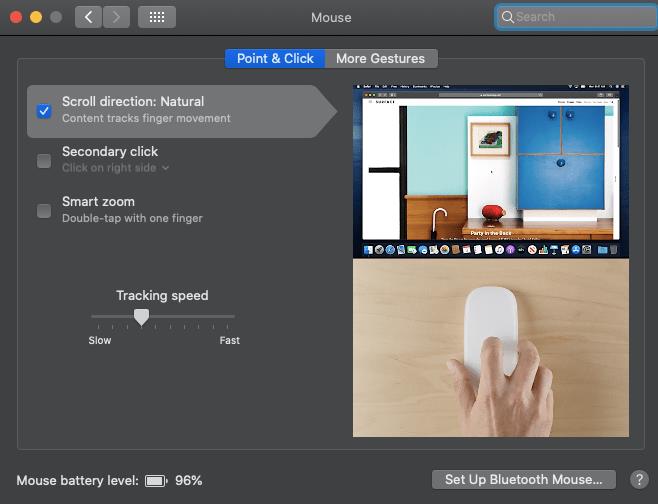
- Vink het vakje aan met de tekst "Scrolrichting: natuurlijk" als u wilt dat de muis de richting van uw vingers volgt.
- Het tweede vak, "Secundaire klik", maakt rechtsklikken mogelijk, dus ga je gang en vink dat ook aan.
- Klik op het kleine pijltje net onder "Secundaire klik" om te selecteren welke muisknop je als primaire muisknop wilt gebruiken. Je kunt het laten zoals het is of de twee knoppen verwisselen. U kunt het echter niet doen op een niet-Apple-muis.

- Verplaats de schuifregelaar "Trackingsnelheid" naar links of rechts om de snelheid van de muisaanwijzer op uw scherm in te stellen. Je zult het verschil in realtime voelen, dus beweeg het naar links en rechts totdat je de juiste snelheid hebt gevonden.
De dubbelkliksnelheid wijzigen
Met een supersnelle muis kon je wel eens per ongeluk ergens op dubbelklikken. Daarom wilt u misschien de dubbelkliksnelheid van uw muis verlagen. Dit is wat je moet doen:
- Klik op het Apple-pictogram in de linkerbovenhoek van uw scherm.
- Selecteer opnieuw "Systeemvoorkeuren" in het vervolgkeuzemenu.
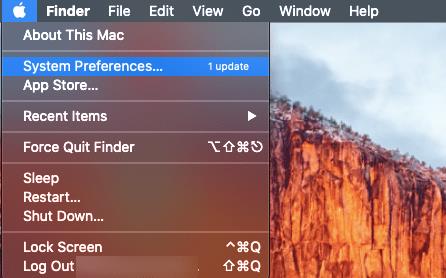
- Selecteer "Toegankelijkheid" en scrol omlaag totdat u "Muis en trackpad" ziet. Ga je gang en selecteer dat.
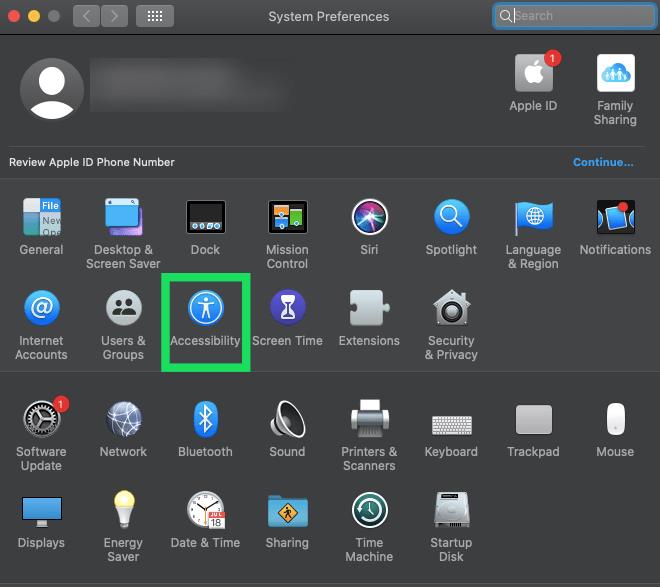
- U ziet de schuifregelaar "Dubbelkliksnelheid" die veel lijkt op de schuifregelaar "Volgsnelheid". Beweeg het naar links of rechts om de dubbelkliksnelheid te verhogen of te verlagen. Wanneer de schuifregelaar helemaal naar links is ingesteld, moet u vier seconden wachten voordat de tweede klik het dubbelklikken activeert. Dat is een beetje te traag, maar ach, iemand zou het zo leuk kunnen vinden.
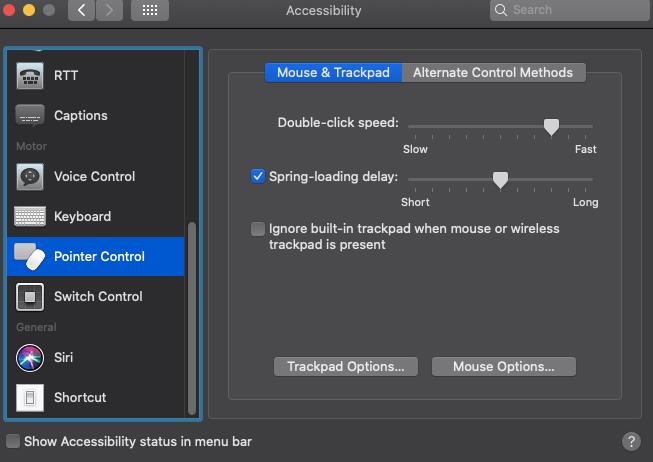
- Als je de functie wilt inschakelen die bestanden opent wanneer je er met je cursor over beweegt, vink dan het vakje aan naast de schuifregelaar 'Vertraging bij laden veer'.
- Sleep de schuifregelaar om de zweeftijd in te stellen die het openen van bestanden activeert. Nogmaals, links is langzamer, rechts is sneller.
De scrollsnelheid wijzigen
U kunt ook de scrollsnelheid van uw muis instellen als de standaardsnelheid niet geschikt voor u is. Doe het zo:
- Open de toegankelijkheidsinstellingen en klik op 'Pointer Control', net zoals we hierboven deden.
- Selecteer "Muisopties".
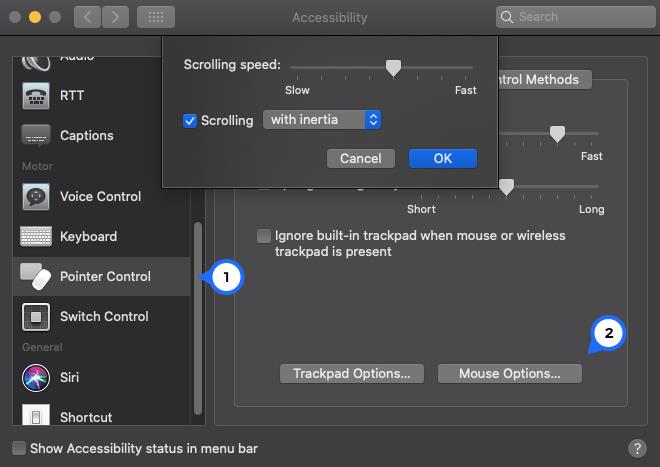
- Sleep de schuifregelaar "Scrollsnelheid" naar links en rechts om de scrollsnelheid in te stellen.
- Klik op "OK" als u tevreden bent met de snelheid.
Magic Mouse-gebaren veranderen
Apple's Magic Mouse heeft een aantal unieke functies die eigen zijn aan het Mac OS. Met de functie Gebaren kunt u enkele unieke gebaren instellen die u bij allerlei taken kunnen helpen. Dit is wat je moet doen:
- Klik op het Apple-pictogram en selecteer "Systeemvoorkeuren" in het vervolgkeuzemenu.
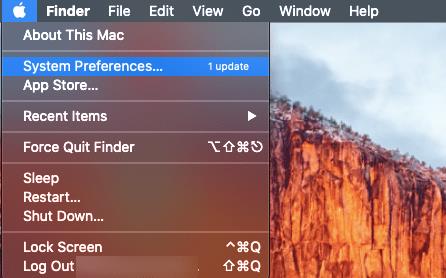
- Selecteer "Muis".
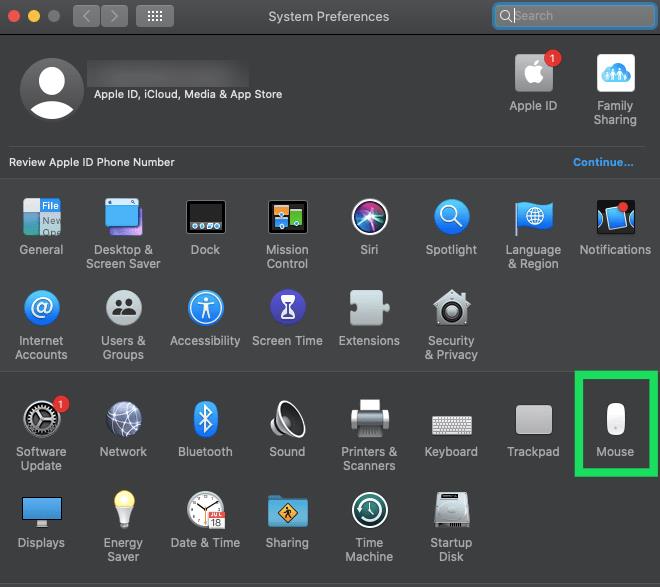
- Selecteer "Meer gebaren" om alle beschikbare opties te zien.
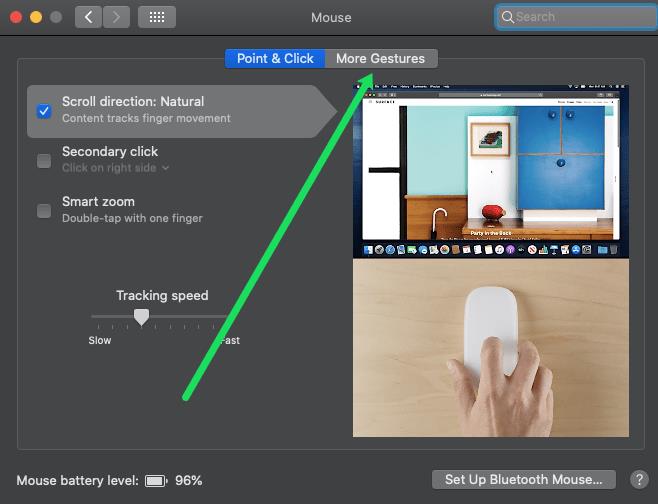
- Selecteer het vak met de tekst 'Vegen tussen pagina's' als u met muisbewegingen door pagina's wilt vegen of scrollen. U kunt ervoor kiezen om met slechts één vinger naar links en rechts te scrollen of naar rechts en links te vegen met één of twee vingers. Dat betekent dat u de vereiste muisknop ingedrukt moet houden terwijl u de muis beweegt om te vegen.
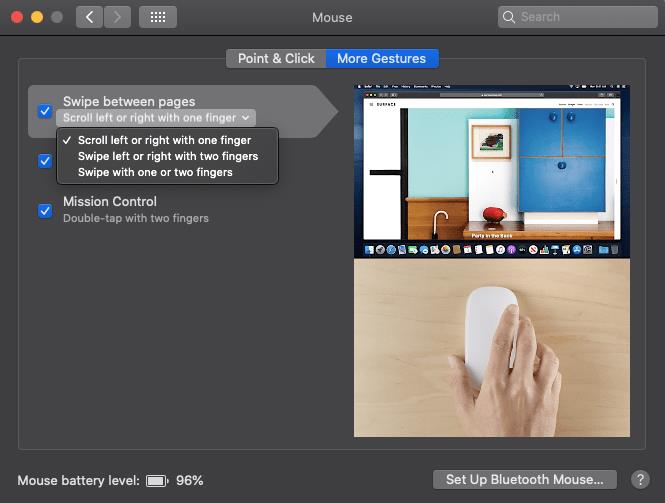
- Met het vakje “Vegen tussen schermvullende apps” kun je op dezelfde manier schakelen tussen verschillende schermvullende programma’s.
- Het vak "Mission Control" geeft je de mogelijkheid om Mission Control op te roepen door licht met je muis te tikken.
Veel Gestelde Vragen
Hoe wijzig ik de Trackpad-instellingen op mijn MacBook?
Het wijzigen van de Trackpad-instellingen op uw MacBook lijkt sterk op de bovenstaande instructies, afgezien van enkele navigatiepaden. Wanneer u Systeemvoorkeuren opent, klikt u op 'Trackpad'.
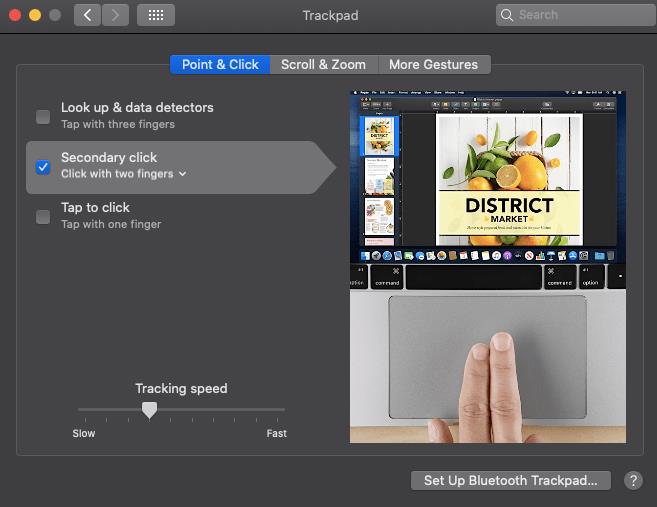
Vanaf hier heeft u toegang tot de 'Point & Click'-functies, evenals de Scroll & Zoom- of Gestures-functies. Verken elk tabblad en kies de voorkeuren die het beste aan uw behoeften voldoen.
Personaliseer je magische muis in enkele seconden
Mensen die veel op een MacBook werken, denken vaak dat de standaardmuisgevoeligheid te traag is om dingen zo snel mogelijk gedaan te krijgen. Als u een van die mensen bent, kunt u met de eenvoudige stappen hierboven uw Magic Mouse aanpassen aan uw behoeften en ervoor zorgen dat deze overeenkomt met uw behoeften.
Heb je nog andere Magic Mouse-tips en -trucs waarvan je denkt dat ze je mede-MacBook-gebruikers kunnen helpen? Zo ja, deel ze dan met de TechJunkie-community in de reacties hieronder.